L’époque où l’on se fiait à des cartes en papier pour s’orienter dans des lieux inconnus est révolue. Aujourd’hui, les appareils connectés nous offrent la navigation directement au poignet ou dans la poche. Ce guide vous explique comment obtenir des itinéraires routiers sur votre Apple Watch.
Si vous êtes un adepte de Google Maps, vous ne le trouverez pas sur la montre connectée d’Apple. Google a cessé le support en 2017, bien que vous puissiez toujours utiliser Google Maps avec CarPlay, iOS et iPadOS.
Apple Plans est une alternative de qualité, fonctionnant sur tous les appareils Apple. Sur l’Apple Watch, elle est symbolisée par une flèche blanche pointant vers le haut, insérée dans un cercle bleu. Ce cercle se trouve à une intersection sur une carte en arrière-plan de l’icône de l’application.
Apple organise l’écran principal de Plans en cinq sections : Recherche, Position, Favoris, Collections et Récents.
La majeure partie des informations affichées proviennent de l’application Plans de votre iPhone. Par exemple, si vous utilisez régulièrement CarPlay pour la navigation en voiture, toutes vos destinations récentes figureront dans Plans sur votre iPhone et seront synchronisées avec votre Apple Watch. Inversement, si vous recherchez des itinéraires depuis votre Apple Watch, ces destinations seront également enregistrées dans Plans sur votre iPhone.
Les favoris et les collections sont créés sur l’iPhone. Une « collection » est un regroupement de destinations que vous pouvez partager par e-mail, SMS, réseaux sociaux, etc. Les « Favoris » permettent un accès rapide à vos destinations habituelles, ce qui peut s’avérer pratique lors de vos vacances si vous retournez au même hôtel ou parc d’attractions.
L’un des aspects les plus intéressants du système de navigation d’Apple est que la version pour l’Apple Watch utilise des retours haptiques. Lorsque votre direction change ou que vous devez tourner, vous entendrez de légers « tocs » émis par la montre. Vous ressentirez également une vibration sur votre avant-bras.
Comment utiliser la fonction Recherche de Plans sur Apple Watch
Pour commencer, appuyez sur la Digital Crown pour accéder à l’écran d’accueil de votre Apple Watch.

Ensuite, recherchez et sélectionnez l’icône de l’application Plans dans la grille d’applications. Une fois l’application ouverte, touchez la case « Rechercher », symbolisée par une loupe.
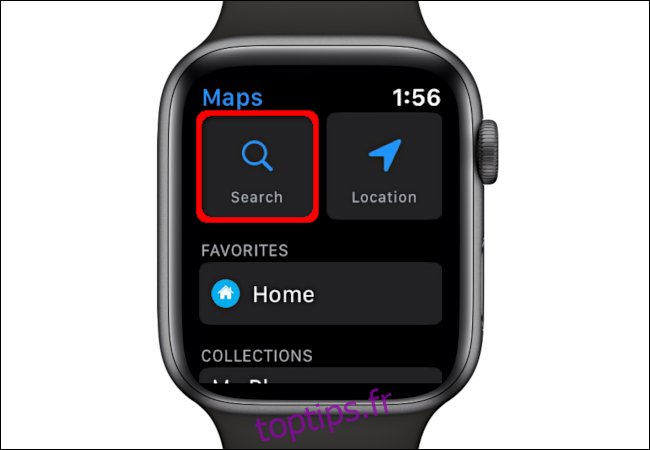
Ici, vous pouvez dicter une adresse, la saisir à l’aide de l’outil de gribouillage, ou choisir une destination parmi vos contacts.
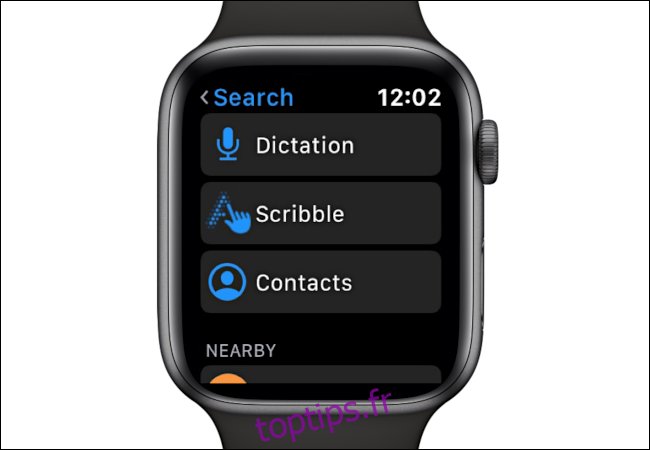
Plans recherche également les destinations à proximité en fonction de votre localisation, et les affiche dans la section « À proximité ». Les catégories proposées incluent restaurants, fast-foods, stations-service, etc.
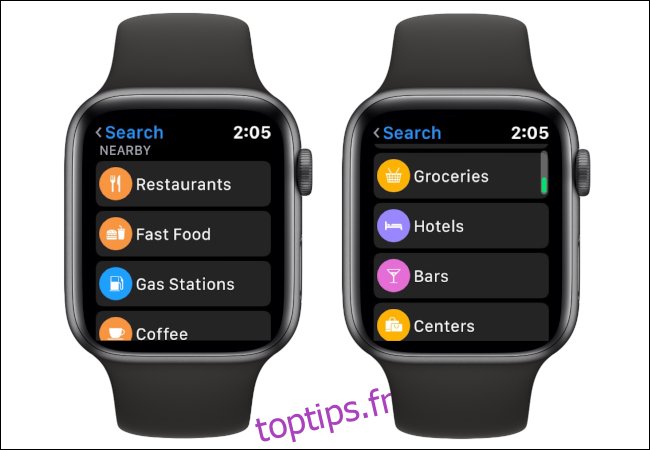
Pour cet exemple, nous avons sélectionné le restaurant « Chicken ‘N Bar-BQ de Smithfield » dans la section « Restaurant ». Faites tourner la Digital Crown pour faire défiler les options de navigation : à pied, en voiture, ou en transports en commun. Puisque nous voulons un itinéraire en voiture, touchez l’icône de la voiture, située sous « Itinéraire ».
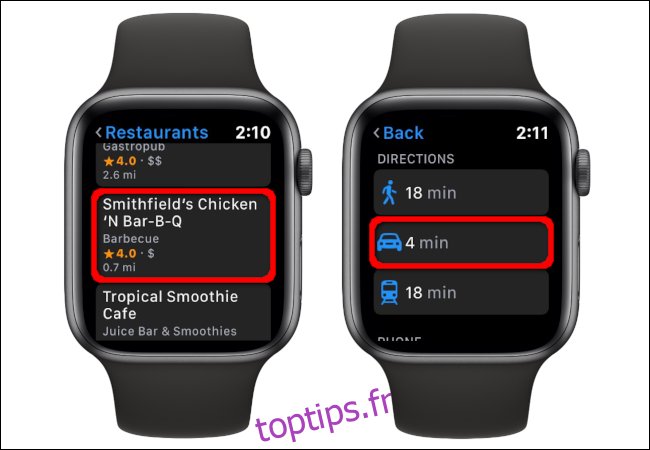
Enfin, touchez l’icône de la voiture sur l’écran suivant pour démarrer la navigation. Selon votre destination, un seul itinéraire « suggéré » peut être proposé, ou bien plusieurs itinéraires « suggérés » et « alternatifs ». Utilisez la Digital Crown pour explorer les différents trajets.
La navigation commence aussitôt que vous avez validé l’itinéraire.
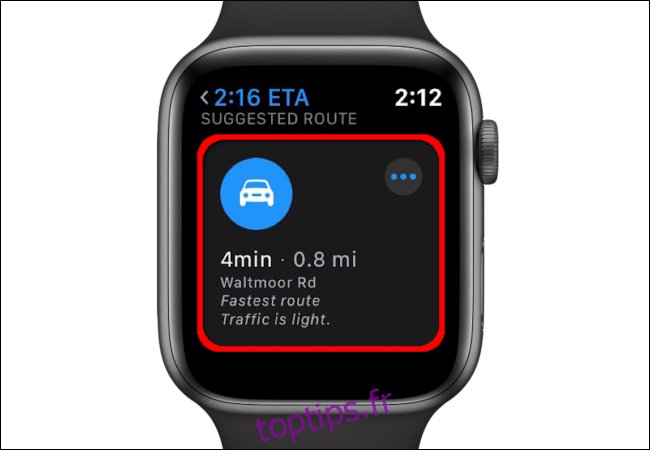
Comment utiliser les Favoris de Plans sur Apple Watch
Lancez l’application Plans sur votre Apple Watch en appuyant sur la Digital Crown, puis sur son icône.
Ensuite, sélectionnez une destination dans la section « Favoris », que vous avez préalablement enregistrée via l’application Plans sur votre iPhone. Sur l’écran suivant, touchez l’icône de la voiture. Là encore, selon la destination, un itinéraire « suggéré » unique, ou plusieurs itinéraires « suggérés » et « alternatifs » peuvent être proposés. Utilisez la Digital Crown pour les parcourir.
La navigation commence dès que vous avez choisi votre itinéraire.
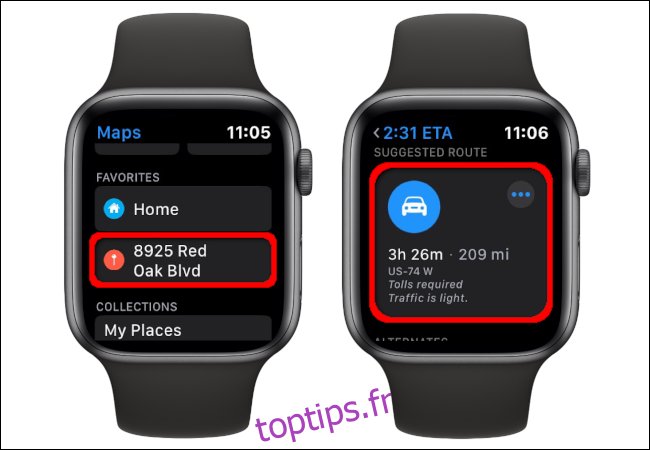
Comment utiliser la section Récents de Plans sur Apple Watch
Comme précédemment, appuyez sur la Digital Crown depuis l’écran d’accueil de votre Apple Watch, puis choisissez l’icône Plans pour ouvrir l’application.
Ensuite, faites défiler jusqu’à la section « Récents » et sélectionnez une destination. Puis, touchez l’icône de la voiture sur l’écran suivant. Selon la destination, un seul itinéraire « suggéré » peut être proposé, ou plusieurs itinéraires « suggérés » et « alternatifs ». Utilisez la Digital Crown pour explorer les différentes options.
La navigation démarre instantanément après sélection de l’itinéraire.
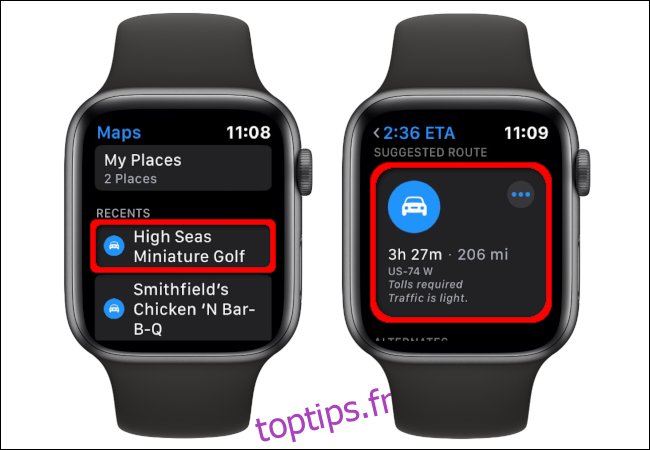
Comment utiliser Siri pour obtenir des itinéraires sur Apple Watch
Appuyez sur la Digital Crown et maintenez-la enfoncée jusqu’à ce que le message suivant apparaisse à l’écran :

Vous pouvez également appuyer une seule fois sur la Digital Crown pour réactiver la montre, puis dire « Dis Siri ».
Ensuite, prononcez « Aller à [votre destination] ». Siri recherche alors le lieu et vous propose des itinéraires.
Comme avec les autres méthodes, touchez l’icône de voiture sur l’écran qui s’affiche. Vous pouvez à nouveau vous voir proposer un unique itinéraire « suggéré », ou plusieurs itinéraires « suggérés » et « alternatifs » selon la destination. Utilisez la Digital Crown pour les parcourir.
La navigation commence dès que vous avez validé l’itinéraire.